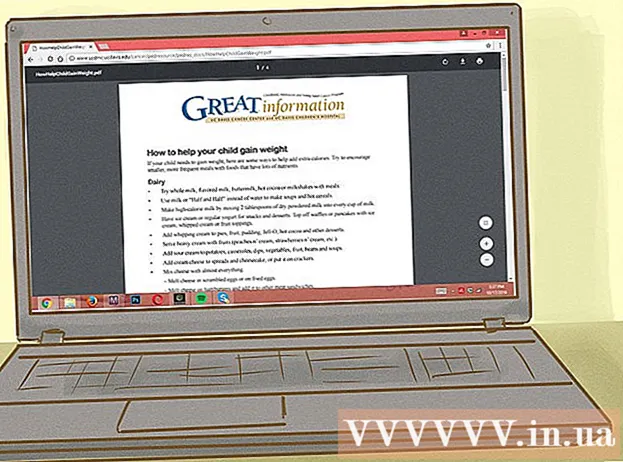நூலாசிரியர்:
Joan Hall
உருவாக்கிய தேதி:
3 பிப்ரவரி 2021
புதுப்பிப்பு தேதி:
28 ஜூன் 2024

உள்ளடக்கம்
- படிகள்
- 3 இன் பகுதி 1: ஒலியை எவ்வாறு தனிப்பயனாக்குவது
- 3 இன் பகுதி 2: எக்ஸ் விண்டோ சிஸ்டத்தை எப்படி நிறுவுவது
- 3 இன் பகுதி 3: க்னோம் நிறுவுவது எப்படி
- குறிப்புகள்
- எச்சரிக்கைகள்
ஆர்ச் லினக்ஸ் கணினியில் க்னோம் கிராஃபிக்கல் பயனர் இடைமுகத்தை (ஜியூஐ) எவ்வாறு நிறுவுவது என்பதை இந்தக் கட்டுரை காண்பிக்கும். ஆர்ச் லினக்ஸில் GUI மிகவும் பிரபலமான GUI களில் ஒன்றாகும், ஏனெனில் ஆர்ச் லினக்ஸில் இயல்பாக GUI இல்லை.
படிகள்
3 இன் பகுதி 1: ஒலியை எவ்வாறு தனிப்பயனாக்குவது
 1 நீங்கள் ஆர்ச் லினக்ஸைப் பயன்படுத்துகிறீர்கள் என்பதை உறுதிப்படுத்திக் கொள்ளுங்கள். உங்கள் கணினியில் இரண்டு இயக்க முறைமைகள் இருந்தால், உங்கள் கணினியை மறுதொடக்கம் செய்யுங்கள், கேட்கும் போது ஆர்ச் லினக்ஸைத் தேர்ந்தெடுத்து, பின்னர் கிளிக் செய்யவும் . உள்ளிடவும்.
1 நீங்கள் ஆர்ச் லினக்ஸைப் பயன்படுத்துகிறீர்கள் என்பதை உறுதிப்படுத்திக் கொள்ளுங்கள். உங்கள் கணினியில் இரண்டு இயக்க முறைமைகள் இருந்தால், உங்கள் கணினியை மறுதொடக்கம் செய்யுங்கள், கேட்கும் போது ஆர்ச் லினக்ஸைத் தேர்ந்தெடுத்து, பின்னர் கிளிக் செய்யவும் . உள்ளிடவும். - உங்கள் கணினியை மறுதொடக்கம் செய்யும்போது, ஆர்ச் லினக்ஸில் உள்நுழைய உங்கள் பயனர்பெயர் மற்றும் கடவுச்சொல்லை உள்ளிடவும்.
 2 சவுண்ட் பேக்கை பதிவிறக்கம் செய்ய கட்டளையை உள்ளிடவும். உள்ளிடவும் sudo pacman -S அல்சா -பயன்கள் மற்றும் அழுத்தவும் . உள்ளிடவும்.
2 சவுண்ட் பேக்கை பதிவிறக்கம் செய்ய கட்டளையை உள்ளிடவும். உள்ளிடவும் sudo pacman -S அல்சா -பயன்கள் மற்றும் அழுத்தவும் . உள்ளிடவும்.  3 கேட்கும் போது சூப்பர் யூசர் கடவுச்சொல்லை உள்ளிடவும். இந்த கடவுச்சொல் கணினியில் உள்நுழைய பயன்படுத்தப்படும் கடவுச்சொல்லிலிருந்து வேறுபட்டிருக்கலாம். உங்கள் கடவுச்சொல்லை உள்ளிட்டு பின்னர் அழுத்தவும் . உள்ளிடவும்.
3 கேட்கும் போது சூப்பர் யூசர் கடவுச்சொல்லை உள்ளிடவும். இந்த கடவுச்சொல் கணினியில் உள்நுழைய பயன்படுத்தப்படும் கடவுச்சொல்லிலிருந்து வேறுபட்டிருக்கலாம். உங்கள் கடவுச்சொல்லை உள்ளிட்டு பின்னர் அழுத்தவும் . உள்ளிடவும்.  4 பதிவிறக்கத்தை உறுதிப்படுத்தவும். உள்ளிடவும் ஒய் மற்றும் அழுத்தவும் . உள்ளிடவும்... சவுண்ட் பேக்கின் பதிவிறக்கம் தொடங்குகிறது.
4 பதிவிறக்கத்தை உறுதிப்படுத்தவும். உள்ளிடவும் ஒய் மற்றும் அழுத்தவும் . உள்ளிடவும்... சவுண்ட் பேக்கின் பதிவிறக்கம் தொடங்குகிறது.  5 ஒலி அமைப்பு கட்டளையை உள்ளிடவும். உள்ளிடவும் அல்சாமிக்ஸர் மற்றும் அழுத்தவும் . உள்ளிடவும்... தொடர்ச்சியான செங்குத்து கோடுகள் திரையில் தோன்றும்.
5 ஒலி அமைப்பு கட்டளையை உள்ளிடவும். உள்ளிடவும் அல்சாமிக்ஸர் மற்றும் அழுத்தவும் . உள்ளிடவும்... தொடர்ச்சியான செங்குத்து கோடுகள் திரையில் தோன்றும்.  6 ஆடியோ நிலைகளை சரிசெய்யவும். இடது அல்லது வலது அம்பு விசைகளைப் பயன்படுத்தி ஒலி அளவைத் தேர்ந்தெடுக்கவும் (எடுத்துக்காட்டாக, "மாஸ்டர்"), பின்னர் மேல் அல்லது கீழ் அம்பு விசைகளைப் பயன்படுத்தி அளவை உயர்த்த அல்லது குறைக்க. நீங்கள் நிலைகளை சரிசெய்ததும், அழுத்தவும் எஃப் 6, உங்கள் கணினி ஒலி அட்டையைத் தேர்ந்தெடுத்து கிளிக் செய்யவும் . உள்ளிடவும்.
6 ஆடியோ நிலைகளை சரிசெய்யவும். இடது அல்லது வலது அம்பு விசைகளைப் பயன்படுத்தி ஒலி அளவைத் தேர்ந்தெடுக்கவும் (எடுத்துக்காட்டாக, "மாஸ்டர்"), பின்னர் மேல் அல்லது கீழ் அம்பு விசைகளைப் பயன்படுத்தி அளவை உயர்த்த அல்லது குறைக்க. நீங்கள் நிலைகளை சரிசெய்ததும், அழுத்தவும் எஃப் 6, உங்கள் கணினி ஒலி அட்டையைத் தேர்ந்தெடுத்து கிளிக் செய்யவும் . உள்ளிடவும்.  7 ஆடியோ அமைவு பக்கத்தை மூடு. விசையை அழுத்தவும் Esc.
7 ஆடியோ அமைவு பக்கத்தை மூடு. விசையை அழுத்தவும் Esc.  8 ஒலியை சோதிக்கவும். உள்ளிடவும் ஸ்பீக்கர் -டெஸ்ட் -சி 2 மற்றும் அழுத்தவும் . உள்ளிடவும்... பேச்சாளர்களிடமிருந்து ஒலி இருக்கும் - அவை சரியாக வேலை செய்கிறதா என்பதை உறுதிப்படுத்திக் கொள்ளுங்கள்.
8 ஒலியை சோதிக்கவும். உள்ளிடவும் ஸ்பீக்கர் -டெஸ்ட் -சி 2 மற்றும் அழுத்தவும் . உள்ளிடவும்... பேச்சாளர்களிடமிருந்து ஒலி இருக்கும் - அவை சரியாக வேலை செய்கிறதா என்பதை உறுதிப்படுத்திக் கொள்ளுங்கள்.  9 செயல்முறையை முடிக்கவும். கிளிக் செய்யவும் Ctrl+சி (அல்லது . கட்டளை+சி மேக் கணினியில்).
9 செயல்முறையை முடிக்கவும். கிளிக் செய்யவும் Ctrl+சி (அல்லது . கட்டளை+சி மேக் கணினியில்).
3 இன் பகுதி 2: எக்ஸ் விண்டோ சிஸ்டத்தை எப்படி நிறுவுவது
 1 X விண்டோ சிஸ்டம் துவக்க கட்டளையை உள்ளிடவும். GUI ஐ நிறுவும் முன், X விண்டோ சிஸ்டம் நிறுவப்பட வேண்டும். கட்டளை வரியில், உள்ளிடவும் sudo pacman -S xorg-server xorg-xinit xorg-server-utils மற்றும் அழுத்தவும் . உள்ளிடவும்.
1 X விண்டோ சிஸ்டம் துவக்க கட்டளையை உள்ளிடவும். GUI ஐ நிறுவும் முன், X விண்டோ சிஸ்டம் நிறுவப்பட வேண்டும். கட்டளை வரியில், உள்ளிடவும் sudo pacman -S xorg-server xorg-xinit xorg-server-utils மற்றும் அழுத்தவும் . உள்ளிடவும்.  2 பதிவிறக்கத்தை உறுதிப்படுத்தவும். உள்ளிடவும் ஒய்கேட்கும் போது, பின்னர் அழுத்தவும் . உள்ளிடவும்.
2 பதிவிறக்கத்தை உறுதிப்படுத்தவும். உள்ளிடவும் ஒய்கேட்கும் போது, பின்னர் அழுத்தவும் . உள்ளிடவும்.  3 டெஸ்க்டாப் அம்சங்களை நிறுவ கட்டளையை உள்ளிடவும். உள்ளிடவும் sudo pacman -S xorg-twm xorg-xclock xterm மற்றும் அழுத்தவும் . உள்ளிடவும்.
3 டெஸ்க்டாப் அம்சங்களை நிறுவ கட்டளையை உள்ளிடவும். உள்ளிடவும் sudo pacman -S xorg-twm xorg-xclock xterm மற்றும் அழுத்தவும் . உள்ளிடவும்.  4 உங்கள் கடவுச்சொல்லை உள்ளிட்டு பதிவிறக்கத்தை உறுதிப்படுத்தவும். கேட்கும் போது, உங்கள் சூப்பர் யூசர் கடவுச்சொல்லை உள்ளிட்டு கிளிக் செய்யவும் . உள்ளிடவும்பின்னர் உள்ளிடவும் ஒய் மற்றும் அழுத்தவும் . உள்ளிடவும்.
4 உங்கள் கடவுச்சொல்லை உள்ளிட்டு பதிவிறக்கத்தை உறுதிப்படுத்தவும். கேட்கும் போது, உங்கள் சூப்பர் யூசர் கடவுச்சொல்லை உள்ளிட்டு கிளிக் செய்யவும் . உள்ளிடவும்பின்னர் உள்ளிடவும் ஒய் மற்றும் அழுத்தவும் . உள்ளிடவும்.  5 நிறுவல் முடிவடையும் வரை காத்திருங்கள். உங்கள் கணினியில் தொகுப்புகள் பதிவிறக்கம் செய்யப்பட்ட நேரத்திலிருந்து இது பல நிமிடங்கள் ஆகலாம்.
5 நிறுவல் முடிவடையும் வரை காத்திருங்கள். உங்கள் கணினியில் தொகுப்புகள் பதிவிறக்கம் செய்யப்பட்ட நேரத்திலிருந்து இது பல நிமிடங்கள் ஆகலாம்.  6 X சாளர அமைப்பைத் தொடங்கவும். உள்ளிடவும் startx மற்றும் அழுத்தவும் . உள்ளிடவும்... X சாளர அமைப்பு கட்டளை வரியில் திறக்கும், இதன் மூலம் நீங்கள் GNOME GUI ஐ நிறுவலாம்.
6 X சாளர அமைப்பைத் தொடங்கவும். உள்ளிடவும் startx மற்றும் அழுத்தவும் . உள்ளிடவும்... X சாளர அமைப்பு கட்டளை வரியில் திறக்கும், இதன் மூலம் நீங்கள் GNOME GUI ஐ நிறுவலாம்.
3 இன் பகுதி 3: க்னோம் நிறுவுவது எப்படி
 1 DejaVu எழுத்துரு பதிவிறக்க கட்டளையை உள்ளிடவும். எக்ஸ் விண்டோ சிஸ்டம் சரியாக செயல்பட இந்த எழுத்துரு முக்கியமானது. உள்ளிடவும் sudo pacman -S ttf -dejavu மற்றும் அழுத்தவும் . உள்ளிடவும்.
1 DejaVu எழுத்துரு பதிவிறக்க கட்டளையை உள்ளிடவும். எக்ஸ் விண்டோ சிஸ்டம் சரியாக செயல்பட இந்த எழுத்துரு முக்கியமானது. உள்ளிடவும் sudo pacman -S ttf -dejavu மற்றும் அழுத்தவும் . உள்ளிடவும்.  2 கேட்கும் போது சூப்பர் யூசர் கடவுச்சொல்லை உள்ளிடவும். பின்னர் அழுத்தவும் . உள்ளிடவும்.
2 கேட்கும் போது சூப்பர் யூசர் கடவுச்சொல்லை உள்ளிடவும். பின்னர் அழுத்தவும் . உள்ளிடவும்.  3 பதிவிறக்கத்தை உறுதிப்படுத்தவும். உள்ளிடவும் ஒய் மற்றும் அழுத்தவும் . உள்ளிடவும்.
3 பதிவிறக்கத்தை உறுதிப்படுத்தவும். உள்ளிடவும் ஒய் மற்றும் அழுத்தவும் . உள்ளிடவும்.  4 எழுத்துரு நிறுவ காத்திருக்கவும். இதற்கு சில நிமிடங்கள் மட்டுமே ஆகும்.
4 எழுத்துரு நிறுவ காத்திருக்கவும். இதற்கு சில நிமிடங்கள் மட்டுமே ஆகும்.  5 க்னோம் பூட் கட்டளையை உள்ளிடவும். உள்ளிடவும் சூடோ பேக்மேன் -எஸ் க்னோம் மற்றும் அழுத்தவும் . உள்ளிடவும்.
5 க்னோம் பூட் கட்டளையை உள்ளிடவும். உள்ளிடவும் சூடோ பேக்மேன் -எஸ் க்னோம் மற்றும் அழுத்தவும் . உள்ளிடவும்.  6 பதிவிறக்கத்தை உறுதிப்படுத்தவும். கேட்கும் போது, உள்ளிடவும் ஒய் மற்றும் அழுத்தவும் . உள்ளிடவும்... க்னோம் பதிவிறக்கம் தொடங்கும்.
6 பதிவிறக்கத்தை உறுதிப்படுத்தவும். கேட்கும் போது, உள்ளிடவும் ஒய் மற்றும் அழுத்தவும் . உள்ளிடவும்... க்னோம் பதிவிறக்கம் தொடங்கும். - உங்கள் இணைய இணைப்பின் வேகத்தைப் பொறுத்து இந்த செயல்முறை ஓரிரு நிமிடங்களிலிருந்து பல மணிநேரங்கள் வரை ஆகலாம்.
 7 வேறு கட்டளை வரியை நிறுவவும். ஆர்ச் லினக்ஸின் சில பதிப்புகளில் க்னோம் கட்டளை வரி வேலை செய்யாது, ஆனால் நீங்கள் வேறு கட்டளை வரியை நிறுவலாம். இதற்காக:
7 வேறு கட்டளை வரியை நிறுவவும். ஆர்ச் லினக்ஸின் சில பதிப்புகளில் க்னோம் கட்டளை வரி வேலை செய்யாது, ஆனால் நீங்கள் வேறு கட்டளை வரியை நிறுவலாம். இதற்காக: - நுழைய sudo pacman -S lxterminal மற்றும் அழுத்தவும் . உள்ளிடவும்;
- கேட்கும் போது சூப்பர் யூசர் கடவுச்சொல்லை உள்ளிடவும்;
- நுழைய ஒய் மற்றும் அழுத்தவும் . உள்ளிடவும்.
 8 காட்சி நிர்வாகியை இயக்கவும். உள்ளிடவும் sudo systemctl gdm.service ஐ இயக்கு மற்றும் அழுத்தவும் . உள்ளிடவும்.
8 காட்சி நிர்வாகியை இயக்கவும். உள்ளிடவும் sudo systemctl gdm.service ஐ இயக்கு மற்றும் அழுத்தவும் . உள்ளிடவும்.  9 கேட்கும் போது உங்கள் கடவுச்சொல்லை உள்ளிடவும். காட்சி மேலாளர் அங்கீகார செயல்பாட்டின் போது இரண்டு முறை சூப்பர் யூசர் கடவுச்சொல்லை உள்ளிடவும். "அங்கீகாரம் முடிந்தது" என்ற செய்தி பக்கத்தின் கீழே தோன்றியவுடன், அடுத்த படிக்குச் செல்லவும்.
9 கேட்கும் போது உங்கள் கடவுச்சொல்லை உள்ளிடவும். காட்சி மேலாளர் அங்கீகார செயல்பாட்டின் போது இரண்டு முறை சூப்பர் யூசர் கடவுச்சொல்லை உள்ளிடவும். "அங்கீகாரம் முடிந்தது" என்ற செய்தி பக்கத்தின் கீழே தோன்றியவுடன், அடுத்த படிக்குச் செல்லவும்.  10 உங்கள் கணினியை மறுதொடக்கம் செய்யுங்கள். உள்ளிடவும் மறுதொடக்கம் மற்றும் அழுத்தவும் . உள்ளிடவும்... கணினி மறுதொடக்கம் செய்து உள்நுழைவு பக்கத்தைக் காட்டுகிறது. பயனர்பெயரைத் தேர்ந்தெடுக்க சுட்டியைப் பயன்படுத்தவும், பின்னர் கடவுச்சொல்லை உள்ளிடவும் - நீங்கள் முழு டெஸ்க்டாப்பிற்கு அழைத்துச் செல்லப்படுவீர்கள்.
10 உங்கள் கணினியை மறுதொடக்கம் செய்யுங்கள். உள்ளிடவும் மறுதொடக்கம் மற்றும் அழுத்தவும் . உள்ளிடவும்... கணினி மறுதொடக்கம் செய்து உள்நுழைவு பக்கத்தைக் காட்டுகிறது. பயனர்பெயரைத் தேர்ந்தெடுக்க சுட்டியைப் பயன்படுத்தவும், பின்னர் கடவுச்சொல்லை உள்ளிடவும் - நீங்கள் முழு டெஸ்க்டாப்பிற்கு அழைத்துச் செல்லப்படுவீர்கள்.
குறிப்புகள்
- GNOME இல் நிறுவப்பட்ட நிரல்களைத் தொடங்க, திரையின் மேல் இடது மூலையில் உள்ள செயல்பாடுகளைக் கிளிக் செய்து, புள்ளியிடப்பட்ட கட்டம் ஐகானைக் கிளிக் செய்து, பின்னர் விரும்பிய நிரலைக் கிளிக் செய்யவும். கட்டளை வரியை இங்கே காணலாம்.
எச்சரிக்கைகள்
- நீங்கள் ஒரு தொடக்க அல்லது அனுபவமற்ற பயனராக இருந்தால் GUI ஐ நிறுவவும், ஏனெனில் இயல்பாக ஆர்க் லினக்ஸ் கட்டளை வரி மூலம் மட்டுமே கட்டுப்படுத்தப்படுகிறது.